Une automatisation est une série d’étapes prédéfinies qui incluent des déclencheurs, des actions et des règles. En règle générale, un contact intègre une automatisation lorsqu’il répond aux critères du déclencheur et passe par les étapes jusqu’à ce qu’il quitte l'automatisation après avoir terminé la dernière.
Toutefois, vous pouvez ajuster les conditions d'entrée et de sortie de l'audience pour contrôler si les contacts peuvent entrer à nouveau dans l’automatisation après l’avoir quittée ou déterminer des événements spécifiques qui les amènent à quitter ou à redémarrer immédiatement l’automatisation. Ces paramètres sont facultatifs pour la plupart des automatisations, mais sont utiles pour affiner des scénarios complexes.
Vous pouvez retrouver les paramètres de l'audience d’une automatisation sous l’onglet Paramètres de l’éditeur :
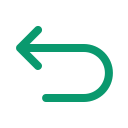 Nouvelle entrée après la sortie
Nouvelle entrée après la sortie
En fonction de l’objectif de votre automatisation, vous souhaiterez peut-être que vos contacts puissent y entrer à nouveau après l’avoir quittée. Par exemple, un contact ne doit généralement entrer qu’une seule fois dans une automatisation de bienvenue, alors qu’il doit pouvoir entrer à nouveau plusieurs fois dans une automatisation de panier abandonné. En outre, vous pouvez définir un temps d'attente spécifique avant qu'un contact ne puisse entrer à nouveau dans l'automatisation, afin d'éviter de lui envoyer les mêmes messages dans un court laps de temps.
Pour gérer les paramètres Nouvelle entrée après la sortie de votre audience :
- Activez l'option Autoriser une nouvelle entrée des contacts après la sortie pour permettre aux contacts d'entrer à nouveau dans l'automatisation s'ils en sortent et correspondent à nouveau aux déclencheurs. Laissez-la désactivée pour que les contacts ne puissent entrer qu'une seule fois dans l’automatisation.
- (Facultatif) Activez l'option Configurer le temps d'attente et définissez le délai d'attente avant de vérifier à nouveau si les contacts correspondent aux déclencheurs.
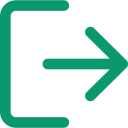 Conditions de sortie
Conditions de sortie
Les conditions de sortie vous permettent d'exiger que les contacts quittent l’automatisation dès qu’un événement spécifique se produit, quelle que soit l'étape dans laquelle ils se trouvent actuellement.
Développez les accordéons suivants pour voir certains cas d’utilisation courants où les conditions de sortie sont utiles :
Dans une automatisation de panier abandonné, les contacts doivent quitter la séquence dès qu’ils suppriment ou achètent les produits de leur panier, car cela signifie que le panier n’est plus abandonné.
Pour en savoir plus, consultez notre article dédié Nouvel éditeur d'automatisation : envoyer des emails automatisés de panier abandonné pour récupérer les ventes perdues.
Dans une séquence de vente, les contacts doivent quitter l’automatisation une fois qu’ils ont envoyé un message, car cela indique que l’objectif de vente a été atteint et que le contact est activement engagé.
Pour gérer les conditions de sortie de votre audience :
- Cliquez sur Ajouter une condition de sortie et spécifiez les critères selon lesquels les contacts doivent quitter l’automatisation.
- (Facultatif) Affinez la condition de sortie en ajoutant des filtres.
- (Facultatif) Ajoutez des conditions de sortie supplémentaires. Si un contact remplit au moins une des conditions, il quitte l’automatisation.
 Conditions de redémarrage
Conditions de redémarrage
Les conditions de redémarrage vous permettent d'exiger que les contacts redémarrent l’automatisation dès qu’un événement spécifique se produit, quelle que soit l'étape dans laquelle ils se trouvent actuellement. Ils reviennent ensuite à la première étape après le déclencheur.
Développez l’accordéon suivant pour voir le cas d’utilisation le plus courant où les conditions de redémarrage sont utiles :
Dans une automatisation de panier abandonné, les contacts doivent redémarrer l’automatisation dès qu’ils ajoutent un nouveau produit à leur panier. Cela nous permet de surveiller s’ils abandonnent à nouveau leur panier.
Pour en savoir plus, consultez notre article dédié Nouvel éditeur d'automatisation : envoyer des emails automatisés de panier abandonné pour récupérer les ventes perdues.
Pour gérer les conditions de redémarrage de votre audience :
- Cliquez sur Ajouter une condition de redémarrage et spécifiez les critères selon lesquels les contacts doivent redémarrer l’automatisation.
- (Facultatif) Affinez la condition en ajoutant des filtres.
- (Facultatif) Ajoutez des conditions de redémarrage supplémentaires. Si un contact remplit au moins une des conditions, il redémarre l’automatisation.
⏭ Et après ?
- Déclencheurs, actions et règles disponibles dans une automatisation
- Ajouter des branches conditionnelles dans une automatisation
🤔 Vous avez des questions ?
Pour toute question, n’hésitez pas à contacter notre service client en créant un ticket à partir de votre compte. Si vous n’avez pas encore de compte, vous pouvez nous contacter ici.
Si vous avez besoin d'aide pour un projet impliquant Brevo, nous pouvons vous mettre en relation avec une agence partenaire Brevo.